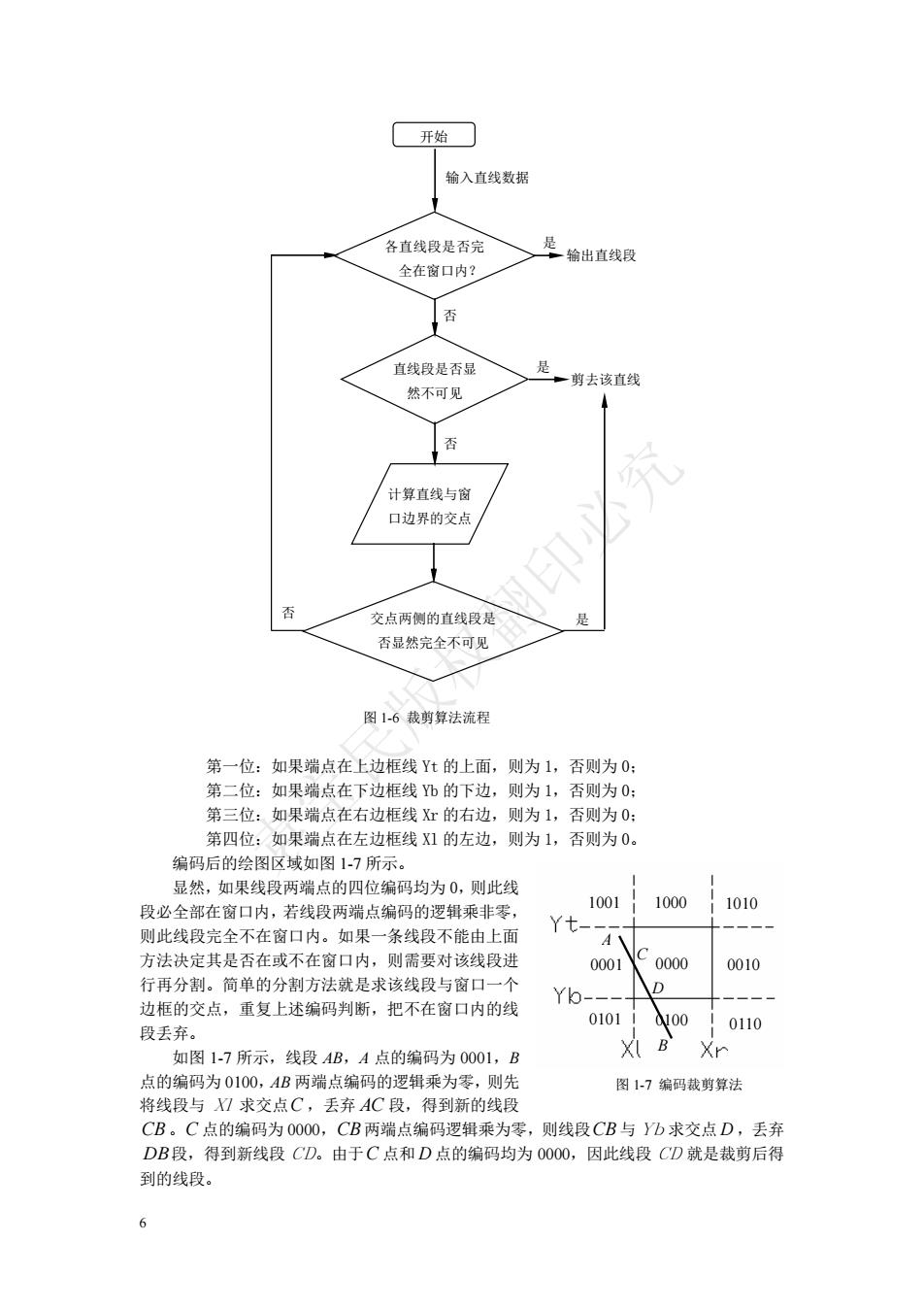
开始 输入直线数据 各直线段是否完 全在窗口内? 是输出直线段 1否 直线段是否显 是 一剪去该直线 然不可见 计算直线与窗 口边界的交 交点两侧的直线段是 是 否显然完全不可见 图1-6裁剪算法流程 第一位:如果端点在上边框线Yt的上面,则为1,否则为0: 第二位:如果端点在下边框线b的下边,则为1,否则为0: 第三位:如果端点在右边框线X江的右边,则为1,否则为0: 第四位:如果端点在左边框线Ⅺ的左边,则为1,否则为0 编码后的绘图区域如图17所示。 显然,如果线段两端点的四位编码均为0,则此线 段必全部在窗口内,若线段两端点编码的逻辑乘非零, 1001 1000 1010 则此线段完全不在窗口内。如果一条线段不能由上面 Yt A 方法决定其是否在或不在窗口内 则需要 线段 0001 0000 0010 行再分制。简单的分割方法就是求该线段与窗口一个 边框的交点,重复上述编码判断,把不在窗口内的线 Yb. 0101 段丢弃。 V00 0110 加图17所示,线段AB,A点的码为0001,B Xr 图1-7编码裁剪算法 CB。C点的编码为00OO,CB两端点编码逻辑乘为零,则线段CB与Yb求交点D,丢弃 DB段,得到新线段CD。由于C点和D点的编码均为O0O0,因此线段CD就是裁剪后得 到的线段。 6
6 图 1-6 裁剪算法流程 第一位:如果端点在上边框线 Yt 的上面,则为 1,否则为 0; 第二位:如果端点在下边框线 Yb 的下边,则为 1,否则为 0; 第三位:如果端点在右边框线 Xr 的右边,则为 1,否则为 0; 第四位:如果端点在左边框线 Xl 的左边,则为 1,否则为 0。 编码后的绘图区域如图 1-7 所示。 显然,如果线段两端点的四位编码均为 0,则此线 段必全部在窗口内,若线段两端点编码的逻辑乘非零, 则此线段完全不在窗口内。如果一条线段不能由上面 方法决定其是否在或不在窗口内,则需要对该线段进 行再分割。简单的分割方法就是求该线段与窗口一个 边框的交点,重复上述编码判断,把不在窗口内的线 段丢弃。 如图 1-7 所示,线段 AB,A 点的编码为 0001,B 点的编码为 0100,AB 两端点编码的逻辑乘为零,则先 将线段与 Xl 求交点 C ,丢弃 AC 段,得到新的线段 CB 。C 点的编码为 0000,CB 两端点编码逻辑乘为零,则线段 CB 与 Yb 求交点 D ,丢弃 DB 段,得到新线段 CD。由于 C 点和 D 点的编码均为 0000,因此线段 CD 就是裁剪后得 到的线段。 开始 输入直线数据 各直线段是否完 全在窗口内? 输出直线段 是 否 直线段是否显 然不可见 是 剪去该直线 否 计算直线与窗 口边界的交点 交点两侧的直线段是 否显然完全不可见 否 是 1010 0010 0110 1000 0000 0100 1001 0001 0101 B C D 图 图 1-7 编码裁剪算法 A 袁宝民版权翻印必究
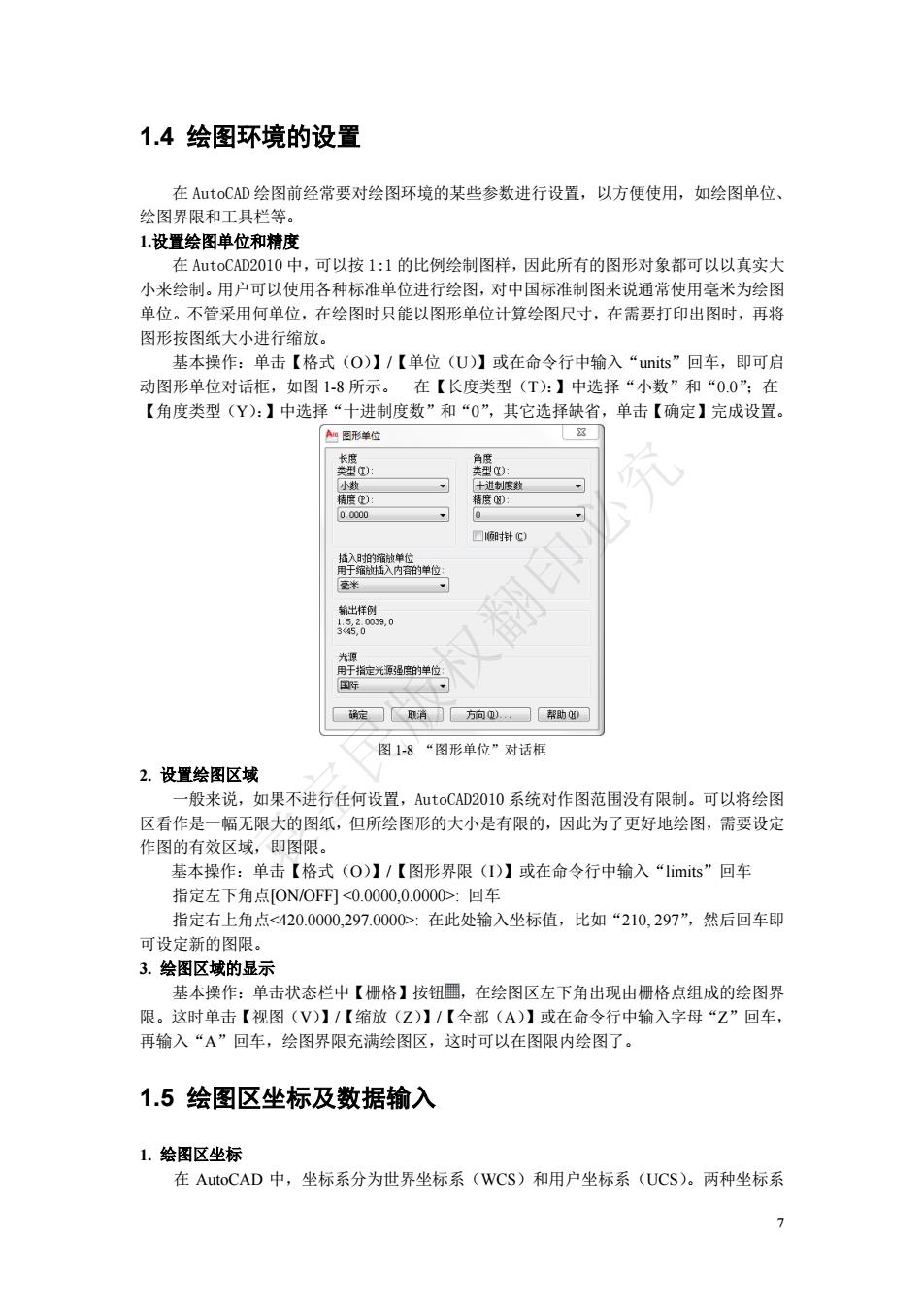
1.4绘图环境的设置 在A如toCD绘图前经常要对绘图环境的某些参数进行设置,以方便使用,如绘图单位、 绘图界限和工具栏等 1.设置绘图单位和精度 在A山toCAD2010中,可以按1:1的比例绘制客图样,因此所有的图形对象都可以以真实大 小来绘制。用户可以使用客种标准单位进行绘图。对中国标准制图来说通常使用案米为绘图 单位。不管采用何单位,在绘图时只能以图形单位计算绘图尺寸,在需要打印出图时,再将 图形按图纸大小进行缩放。 基本操作 单击【格式(0)】1【单位(U)】或在命令行中输入 “units”回车,即可启 动图形单位对话框,如图1-8所示。 在【长度类型(T):】中选择“小数”和“0.0”:在 【角度类型(Y):】中选择“十进制度数”和“0”,其它选择缺省,单击【确定】完成设置。 仙形单位 ☒ 码子对色的单 国际 旋□即消方向□帮面0 图18“图形单位”对话框 2.设置绘图区域 股来说,如果不进行任何设置,AutoCAD2010系统对作图范围没有限制。可以将绘图 区看作是一幅无限大的图纸,但所绘图形的大小是有限的,因此为了更好地绘图,需要设定 作图的有效区域,即图限。 基本操作:单击【格式(0)】/【图形界限(1)】或在命令行中输入“imits”回车 指定左下角点ON0F]<0.000,0.0000>:回车 指定右上角点<420.0000,297.0000>:在此处输入坐标值,比如“210,297”,然后回车即 可设定新的图限。 3.绘图区域的显示 基本極作:单击状态栏中【棚格】按钮国,在绘图风左下角出现由拥格占组成的绘图界 限。这时单击【视图(V)】【缩放(Z】/【全部(A】或在命令行中输入字母“Z”回车 再输入“A”回车,绘图界限充满绘图区,这时可以在图限内绘图了。 1.5绘图区坐标及数据输入 1.绘图区坐标 在AutoCAD中,坐标系分为世界坐标系(WCS)和用户坐标系(UCS)。两种坐标系 7
7 1.4 绘图环境的设置 在 AutoCAD 绘图前经常要对绘图环境的某些参数进行设置,以方便使用,如绘图单位、 绘图界限和工具栏等。 1.设置绘图单位和精度 在 AutoCAD2010 中,可以按 1:1 的比例绘制图样,因此所有的图形对象都可以以真实大 小来绘制。用户可以使用各种标准单位进行绘图,对中国标准制图来说通常使用毫米为绘图 单位。不管采用何单位,在绘图时只能以图形单位计算绘图尺寸,在需要打印出图时,再将 图形按图纸大小进行缩放。 基本操作:单击【格式(O)】/【单位(U)】或在命令行中输入“units”回车,即可启 动图形单位对话框,如图 1-8 所示。 在【长度类型(T):】中选择“小数”和“0.0”;在 【角度类型(Y):】中选择“十进制度数”和“0”,其它选择缺省,单击【确定】完成设置。 图 1-8 “图形单位”对话框 2. 设置绘图区域 一般来说,如果不进行任何设置,AutoCAD2010 系统对作图范围没有限制。可以将绘图 区看作是一幅无限大的图纸,但所绘图形的大小是有限的,因此为了更好地绘图,需要设定 作图的有效区域,即图限。 基本操作:单击【格式(O)】/【图形界限(I)】或在命令行中输入“limits”回车 指定左下角点[ON/OFF] <0.0000,0.0000>: 回车 指定右上角点<420.0000,297.0000>: 在此处输入坐标值,比如“210, 297”,然后回车即 可设定新的图限。 3. 绘图区域的显示 基本操作:单击状态栏中【栅格】按钮 ,在绘图区左下角出现由栅格点组成的绘图界 限。这时单击【视图(V)】/【缩放(Z)】/【全部(A)】或在命令行中输入字母“Z”回车, 再输入“A”回车,绘图界限充满绘图区,这时可以在图限内绘图了。 1.5 绘图区坐标及数据输入 1. 绘图区坐标 在 AutoCAD 中,坐标系分为世界坐标系(WCS)和用户坐标系(UCS)。两种坐标系 袁宝民版权翻印必究
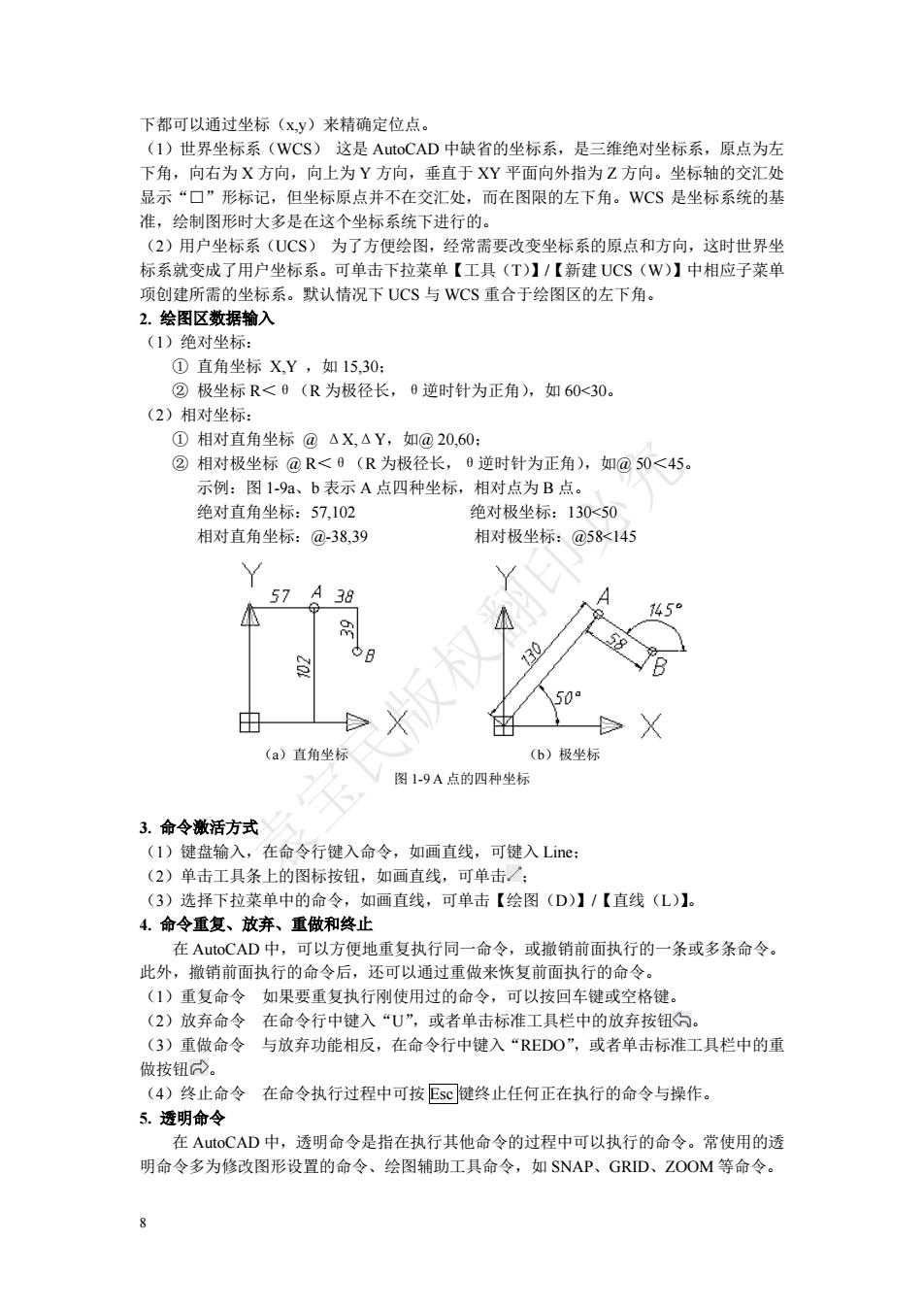
下都可以通过坐标(XV)来精确定位点。 (I)世界坐标系(WCS)这是AutoCAD中缺省的坐标系,是三维绝对坐标系,原点为左 下角 右为X方向,向上为Y方向, 垂直于XY平面向外指为Z方向 坐标轴的交汇处 显示“口 ”形标记,但坐标原点并不在交汇处,而在图限的左下角。WCS是坐标系统的基 准,绘制图形时大多是在这个坐标系统下进行的。 (2)用户坐标系(UCS)为了方便绘图,经常需要改变坐标系的原点和方向,这时世界坐 标系就变成了用户坐标系。可单击下拉菜单【工具(T)】/【新建UCS(W)】中相应子莱单 项创建所需的坐标系。默认情况下UCS与WCS重合于绘图区的左下角 2.绘图区数据输入 (1)绝对坐标: ①直角坐标XY,如15,30: ②极坐标R<0(R为极径长,日逆时针为正角),如60<30。 (2)相村华标。 ①相对直角坐标@△X△Y,如@20,60 ②相对极坐标@R<日(R为极径长,0逆时针为正角),如@50<45。 示例:图1-9a、b表示A点四种坐标,相对点为B点。 绝对直角坐标:57,102 绝对极坐标:130<50 相对直角坐标:@-38,39 相对极坐标:@58<145 57A38 145 130 50 由 X X (a)直角坐标 b)极坐标 图1-9A点的四种坐标 3.命令激活方式 (I)键盘输入,在命令行键入命令,如画直线,可键入Lie: (2)单击工具条上的图标按钮,如画直线,可单击/: (3)选择下拉莱单中的命令,如画直线,可单击【绘图(D)】/【直线(L)】。 4.命令重复、放弃、重做和终止 在AutoCAD中,可以方便地重复执行同一。 或撒销前面执行的一条或多条命令 此外 ,撤销前面执行的命令后,还可以通过重做来恢复前面执行的命令 ()重复命令如果要重复执行刚使用过的命令,可以按回车键或空格键。 (2)放弃命令在命令行中键入“U”,或者单击标准工具栏中的放弃按钮。 (3)重做命令与放弃功能相反,在命令行中健入“REDO”,或者单击标准工具栏中的重 做按钮分 (4)终止命令在命令执行过程中可按E©键终止任何正在执行的命令与操作 5.透明命令 在AutoCAD中,透明命令是指在执行其他命令的过程中可以执行的命令。常使用的透 明命令多为修改图形设置的命令、绘图辅助工具命令,如SNAP、GRID、ZOOM等命令
8 下都可以通过坐标(x,y)来精确定位点。 (1)世界坐标系(WCS) 这是 AutoCAD 中缺省的坐标系,是三维绝对坐标系,原点为左 下角,向右为 X 方向,向上为 Y 方向,垂直于 XY 平面向外指为 Z 方向。坐标轴的交汇处 显示“□”形标记,但坐标原点并不在交汇处,而在图限的左下角。WCS 是坐标系统的基 准,绘制图形时大多是在这个坐标系统下进行的。 (2)用户坐标系(UCS) 为了方便绘图,经常需要改变坐标系的原点和方向,这时世界坐 标系就变成了用户坐标系。可单击下拉菜单【工具(T)】/【新建 UCS(W)】中相应子菜单 项创建所需的坐标系。默认情况下 UCS 与 WCS 重合于绘图区的左下角。 2. 绘图区数据输入 (1)绝对坐标: ① 直角坐标 X,Y ,如 15,30; ② 极坐标 R<θ(R 为极径长,θ逆时针为正角),如 60<30。 (2)相对坐标: ① 相对直角坐标 @ ΔX,ΔY,如@ 20,60; ② 相对极坐标 @ R<θ(R 为极径长,θ逆时针为正角),如@ 50<45。 示例:图 1-9a、b 表示 A 点四种坐标,相对点为 B 点。 绝对直角坐标:57,102 绝对极坐标:130<50 相对直角坐标:@-38,39 相对极坐标:@58<145 (a)直角坐标 (b)极坐标 图 1-9 A 点的四种坐标 3. 命令激活方式 (1)键盘输入,在命令行键入命令,如画直线,可键入 Line; (2)单击工具条上的图标按钮,如画直线,可单击 ; (3)选择下拉菜单中的命令,如画直线,可单击【绘图(D)】/【直线(L)】。 4. 命令重复、放弃、重做和终止 在 AutoCAD 中,可以方便地重复执行同一命令,或撤销前面执行的一条或多条命令。 此外,撤销前面执行的命令后,还可以通过重做来恢复前面执行的命令。 (1)重复命令 如果要重复执行刚使用过的命令,可以按回车键或空格键。 (2)放弃命令 在命令行中键入“U”,或者单击标准工具栏中的放弃按钮 。 (3)重做命令 与放弃功能相反,在命令行中键入“REDO”,或者单击标准工具栏中的重 做按钮 。 (4)终止命令 在命令执行过程中可按 Esc 键终止任何正在执行的命令与操作。 5. 透明命令 在 AutoCAD 中,透明命令是指在执行其他命令的过程中可以执行的命令。常使用的透 明命令多为修改图形设置的命令、绘图辅助工具命令,如 SNAP、GRID、ZOOM 等命令。 袁宝民版权翻印必究
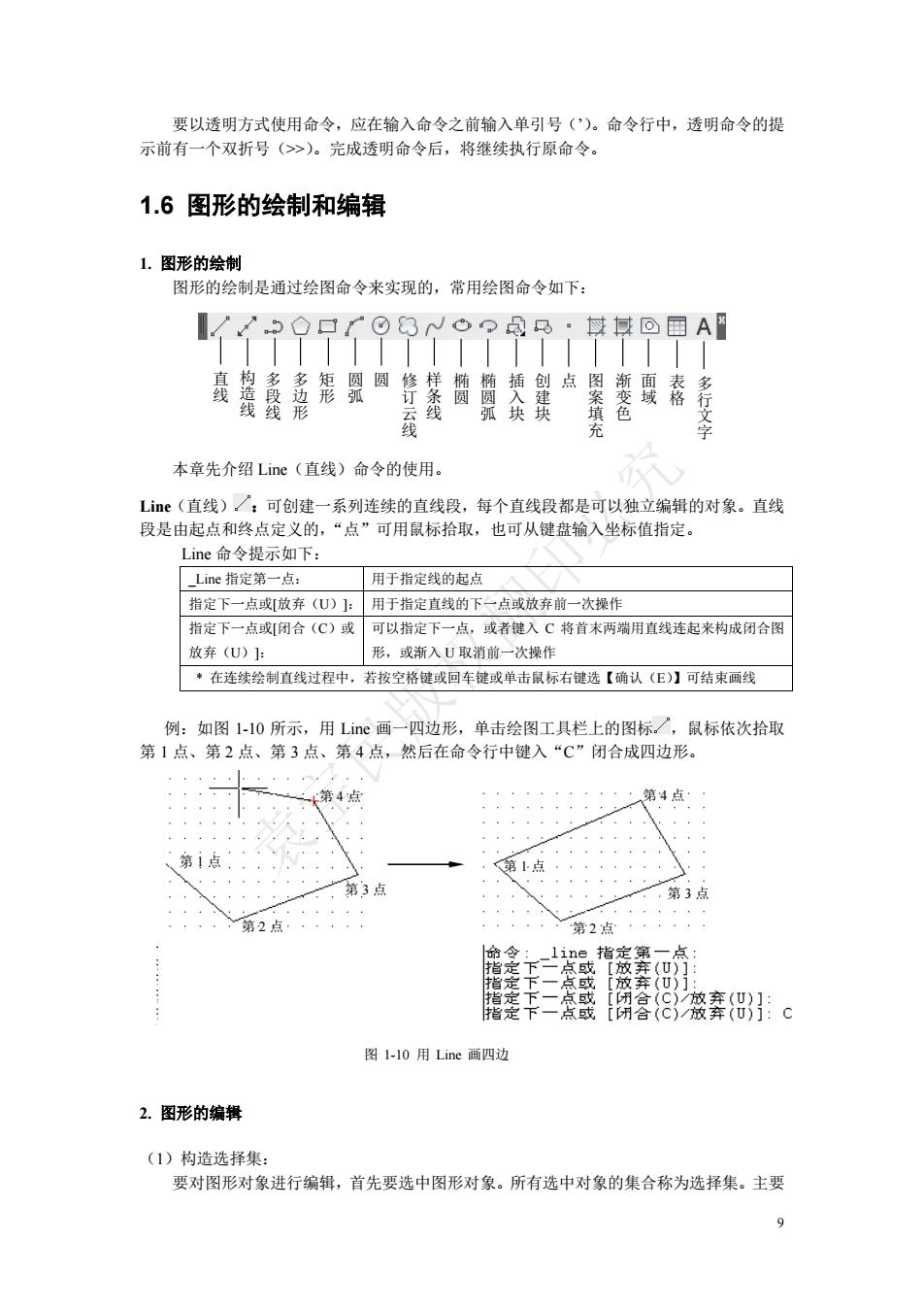
要以透明方式使用命令,应在输入命令之前输入单引号(')。命令行中,透明命令的提 示前有一个双折号(>)。完成透明命令后,将继续执行原命令。 1.6图形的绘制和编辑 1.图形的绘制 图形的绘制是通过绘图命令来实现的,常用绘图命令如下: //P口3N马:其其回目A 本章先介绍Line(直线)命令的使用 系列连续的直线段,每个直线段都是可以独立编辑的对象。直线 点定义的, ”点 可用鼠标拾取,也可从键盘输入坐标值指定 Line命令提示如下: Line指定第一点: 用于指定线的起点 指定下一点或放弃(U)]F 用于指定直线的下一点或放弃前一次操作 指定下一点或[闭合(C) 可以指 ,或者健入C将首末两端用直线连起来构成闭合图 放弃(U)] 形,或渐入U取消前一次操作 ·在连续绘制直线过程中,若按空格键或回车键或单击鼠标右健达【确认(E)】可结束画线 例:如图1-l0所示,用Li画一四边形,单击绘图工具栏上的图标/,鼠标依次拾取 第1点、第2点、第3点、第4点,然后在命令行中键入“C”闭合成四边形。 第4点 第点 第1点 第3 第3 第2占 书2 n指 下二盛8薇赛}:c 图-l0用Line画四边 2.图形的编盘 (1)构造洗择集 要对图形对象进行编辑,首先要选中图形对象。所有选中对象的集合称为选择集。主要 9
9 要以透明方式使用命令,应在输入命令之前输入单引号(’)。命令行中,透明命令的提 示前有一个双折号(>>)。完成透明命令后,将继续执行原命令。 1.6 图形的绘制和编辑 1. 图形的绘制 图形的绘制是通过绘图命令来实现的,常用绘图命令如下: 本章先介绍 Line(直线)命令的使用。 Line(直线) :可创建一系列连续的直线段,每个直线段都是可以独立编辑的对象。直线 段是由起点和终点定义的,“点”可用鼠标拾取,也可从键盘输入坐标值指定。 Line 命令提示如下: _Line 指定第一点: 用于指定线的起点 指定下一点或[放弃(U)]: 用于指定直线的下一点或放弃前一次操作 指定下一点或[闭合(C)或 放弃(U)]: 可以指定下一点,或者键入 C 将首末两端用直线连起来构成闭合图 形,或渐入 U 取消前一次操作 * 在连续绘制直线过程中,若按空格键或回车键或单击鼠标右键选【确认(E)】可结束画线 例:如图 1-10 所示,用 Line 画一四边形,单击绘图工具栏上的图标 ,鼠标依次拾取 第 1 点、第 2 点、第 3 点、第 4 点,然后在命令行中键入“C”闭合成四边形。 2. 图形的编辑 (1)构造选择集: 要对图形对象进行编辑,首先要选中图形对象。所有选中对象的集合称为选择集。主要 多 行 文 字 直 线 构 造 线 多 段 线 多 边 形 矩 形 圆 弧 圆 修 订 云 线 样 条 线 椭 圆 椭 圆 弧 插 入 块 创 建 块 点 图 案 填 充 面 域 表 格 渐 变 色 第 1 点 第 2 点 第 3 点 第 4 点 第 1 点 第 2 点 第 3 点 第 4 点 图 1-10 用 Line 画四边 形 袁宝民版权翻印必究
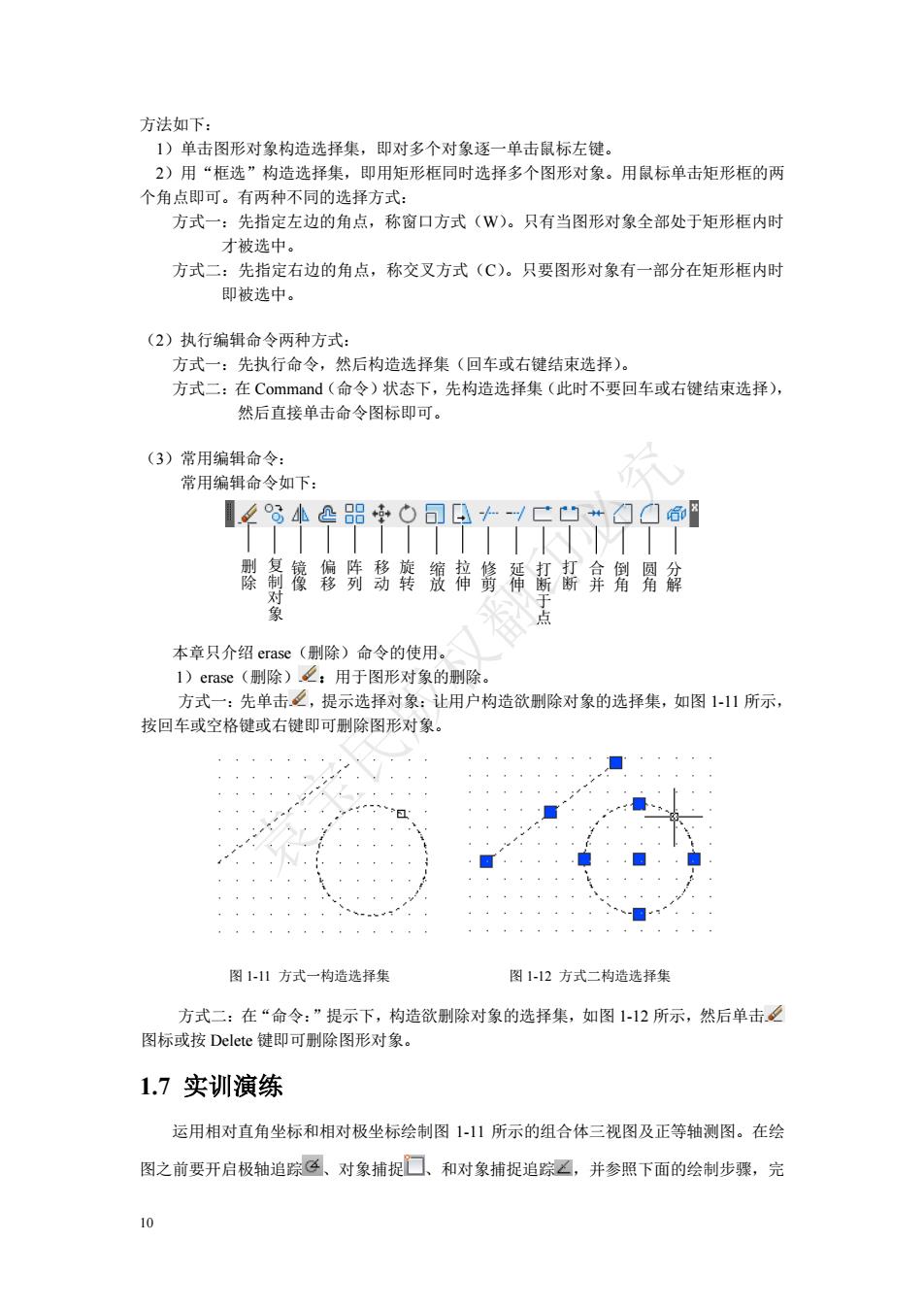
方法如下: 1)单击图形对象构造选择集,即对多个对象逐一单击鼠标左键」 2)用 “框选”构造选择 即用矩形框同时选择多个图形对象。用鼠标单击矩形框的两 个角点即可。有两种不同的选择方式: 方式一:先指定左边的角点,称窗口方式(W)。只有当图形对象全部处于矩形框内时 才被洗中。 方式二:先指定右边的角点,称交叉方式(C)。只要图形对象有一部分在矩形框内时 (2)执行编辑命令两种方式 方式一:先执行命令,然后构造选择集(回车或右键结束选择)。 方式二:在Command(命令)状态下,先构造选择集(此时不要回车或右键结束选择), 然后直接单击合令图标即可。 (3)常用编辑命令: 常用编辑命令如下: ←6小48年0司马大以C凹*0☑网 翠易樱绣骛囊轰犛簧綦拿界杂 点 本章只介绍erase(删除)命令的使用. l)erase(删除)2:用于图形对象的删除。 方式一:先单击之,提示选择对象:让用户构造欲剩除对象的选择集,如图11所示, 按回车或空格键或右键即可副除图形对象。 图1方式一构造选择集 图12方式二构造选择集 方式二:在“命令:”提示下,构造欲除对象的选择集,如图12所示,然后单击 图标或按Delete键即可别除图形对象。 1.7实训演练 运用相对直角坐标和相对极坐标绘制图1-11所示的组合体三视图及正等轴测图。在绘 图之前要开启极轴追踪还、对象捕捉口、和对象捕捉追踪二,并参照下面的绘制步骤,完
10 方法如下: 1)单击图形对象构造选择集,即对多个对象逐一单击鼠标左键。 2)用“框选”构造选择集,即用矩形框同时选择多个图形对象。用鼠标单击矩形框的两 个角点即可。有两种不同的选择方式: 方式一:先指定左边的角点,称窗口方式(W)。只有当图形对象全部处于矩形框内时 才被选中。 方式二:先指定右边的角点,称交叉方式(C)。只要图形对象有一部分在矩形框内时 即被选中。 (2)执行编辑命令两种方式: 方式一:先执行命令,然后构造选择集(回车或右键结束选择)。 方式二:在 Command(命令)状态下,先构造选择集(此时不要回车或右键结束选择), 然后直接单击命令图标即可。 (3)常用编辑命令: 常用编辑命令如下: 本章只介绍 erase(删除)命令的使用。 1)erase(删除) :用于图形对象的删除。 方式一:先单击 ,提示选择对象:让用户构造欲删除对象的选择集,如图 1-11 所示, 按回车或空格键或右键即可删除图形对象。 方式二:在“命令:”提示下,构造欲删除对象的选择集,如图 1-12 所示,然后单击 图标或按 Delete 键即可删除图形对象。 1.7 实训演练 运用相对直角坐标和相对极坐标绘制图 1-11 所示的组合体三视图及正等轴测图。在绘 图之前要开启极轴追踪 、对象捕捉 、和对象捕捉追踪 ,并参照下面的绘制步骤,完 图 1-11 方式一构造选择集 图 1-12 方式二构造选择集 删 除 复 制 对 象 镜 像 偏 移 阵 列 移 动 旋 转 缩 放 拉 伸 修 剪 延 伸 打 断 于 点 打 断 倒 角 圆 角 分 解 合 并 袁宝民版权翻印必究